予算レポートには、プロジェクトで発生した時間と費用、残りの時間と予算の残額が表示されます。
予算レポートは、(当該期間内の時間エントリだけでなく) プロジェクトのデータを取得し、プロジェクトのステータスの包括的な概要を提供します。予算レポートは、時間、日数、または金額単位で表示できます。
金額を単位とする予算レポートには、時間と料金および経費があります。レポートには、プロジェクトの特定の項目に予算がある場合にのみ予算情報が含まれます。たとえば、プロジェクトに時間単位の予算がある場合、この情報は時間単位の予算レポートに含まれます。
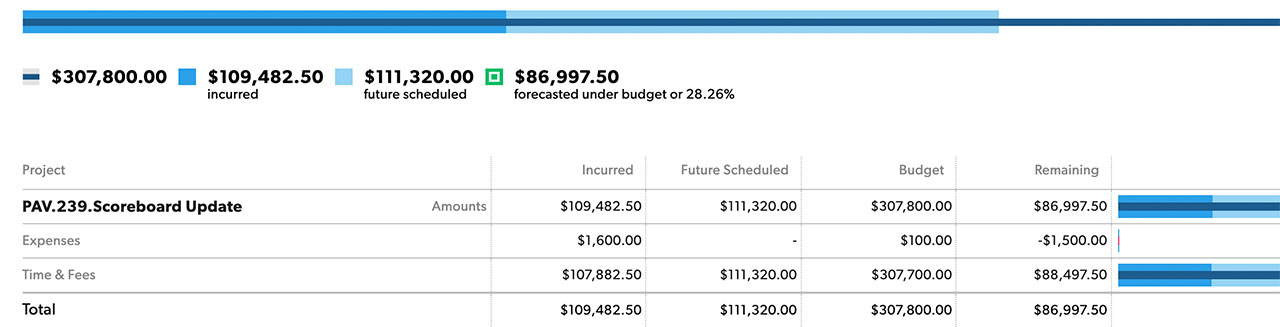
予算レポートには、次の 5 つの列があります。
- プロジェクト: 選択したグループの名前。グループ名をクリックすると、個々の時間エントリや経費が表示されます。
- 発生済み: 当該プロジェクトですでに働いた時間または発生した費用。経費は将来の日付であっても、その金額が経費としてすでに確保されているため、[発生済み] 列に表示されます。
- スケジュール済み: 将来予定されている時間または予算。
- 予算: プロジェクト予算。これは、プロジェクト設定であらかじめ決められた固定の金額です。
- 残り: プロジェクトで今後使用できる時間や予算。
予算レポートを理解する
予算レポートには、レポート期間外のプロジェクトの時間エントリが含まれます。予算レポートには、選択した期間内のデータを含むプロジェクトの総予算が常に表示されます。つまり、指定した日付範囲外の時間や金額も含みます。
たとえば、レポートの対象期間が 1 月であっても、プロジェクトが 12 月に開始され、3 月まで継続される場合、予算レポートにはプロジェクトのライフサイクル全体のデータが含まれます。
これは意図的な対応です。予算レポートは、総合的な時間/料金の予算に対するプロジェクトの進捗について、全体的で大まかな概要を提供するように設計されているためです。レポートの対象期間以外のデータを含めなければ、その期間の時間はカウントされないために、プロジェクトが順調に進んでいるように見える場合があります。
例を以下に示します。
- プロジェクトの予算は 1,000 万円です。
- すでに 500 万円分の時間を使ったため、予算は残り 500 万円です。Resource Management には常に、選択した期間に発生したすべての時間が表示されます。
- 日付範囲を 250 万円分の時間を含むように変更すると、計算は正確ではありませんが、残り 750 万円と表示されます。
選択した期間の時間のみを表示する場合は、時間と料金レポートに切り替えます。